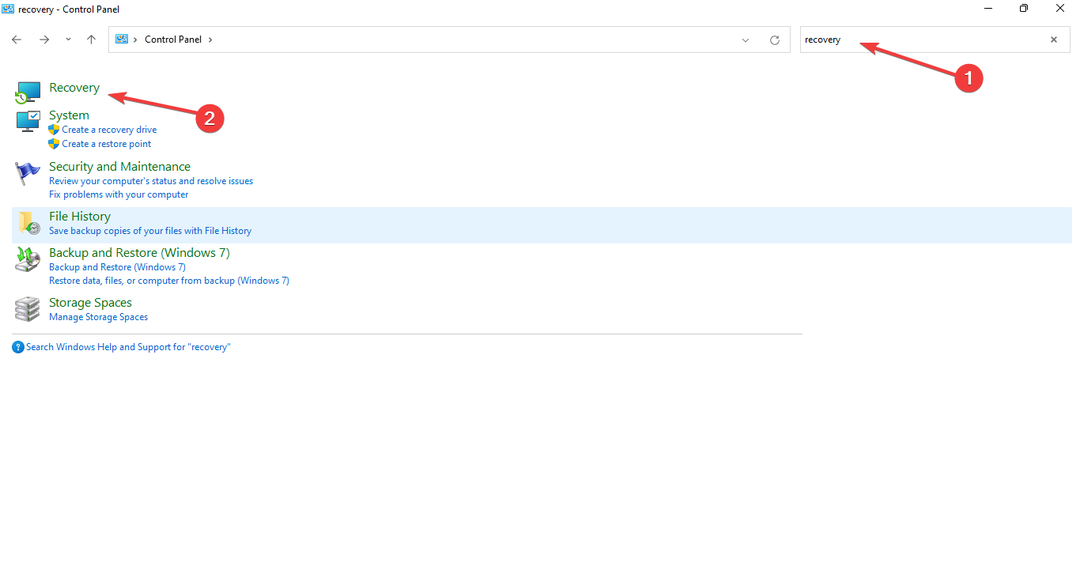A beépített visszaállítási funkció visszaállíthatja az eltávolított szoftvereket
- Előfordulhat, hogy a számítógép tisztítása közben véletlenül eltávolít bizonyos alkalmazásokat.
- A Windows rendszer-visszaállítás használata hatékonynak bizonyult a folyamat során.
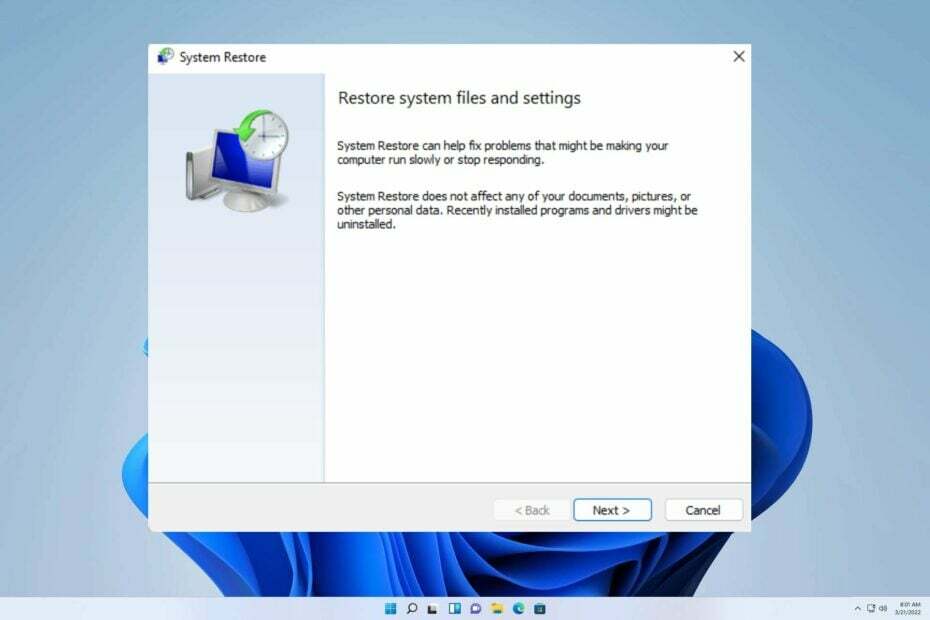
- Adatok helyreállítása a hiányzó partíciókból
- Régi képek és videofájlok letöltése
- Hozzáférés az összeomlott Windows rendszerből származó adatokhoz
- Optikai adathordozó helyreállítása
Használja ki a kiváló, életre szóló licencajánlatokat!
Nem ritka, hogy véletlenül eltávolítanak egy alkalmazást a számítógépről, ezért sokan kíváncsiak, hogyan lehet visszaállítani az eltávolított programokat a Windows 11 rendszeren.
Van egy hasonló útmutató, hogyan kell
a törölt fájlok helyreállítása a Windows 11 rendszeren amely jobban megvilágítja ezt a témát, ezért javasoljuk, hogy nézze meg.A probléma megoldásához meg kell vizsgálnunk és meg kell vizsgálnunk a mögöttes forrást.
Vissza lehet állítani az eltávolított programokat?
Ha véletlenül töröl fontos programokat a számítógépéről, tudnia kell, hogy van lehetőség visszaállítani őket.
A folyamat egyszerű, és nem szükséges előzetesen biztonsági másolatot készítenie vagy harmadik féltől származó szoftvert használni.
Hogyan állíthatom vissza az eltávolított programokat Windows 11 rendszeren?
Használja a Rendszer-visszaállítást
- Kattintson a Keresés ikont a tálcán, és írja be Kezelőpanel, a pillanat Kezelőpanel megjelenik a keresési eredmények között, kattintson rá, és a Kezelőpanelablak megnyílik.
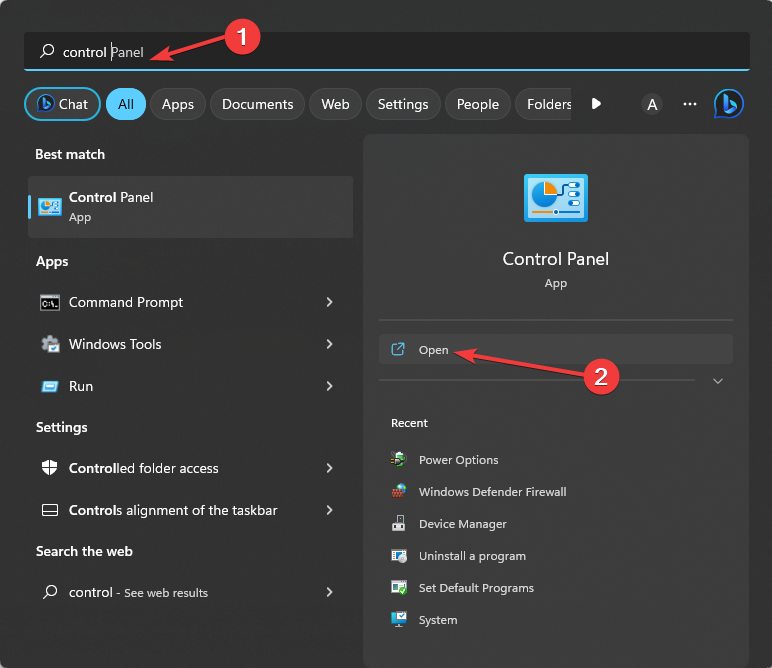
- Kattintson a Kezelőpanel's keresőmezőbe, és írja be felépülés. Egyszer a Felépülés opció jelenik meg, válassza ki azt.
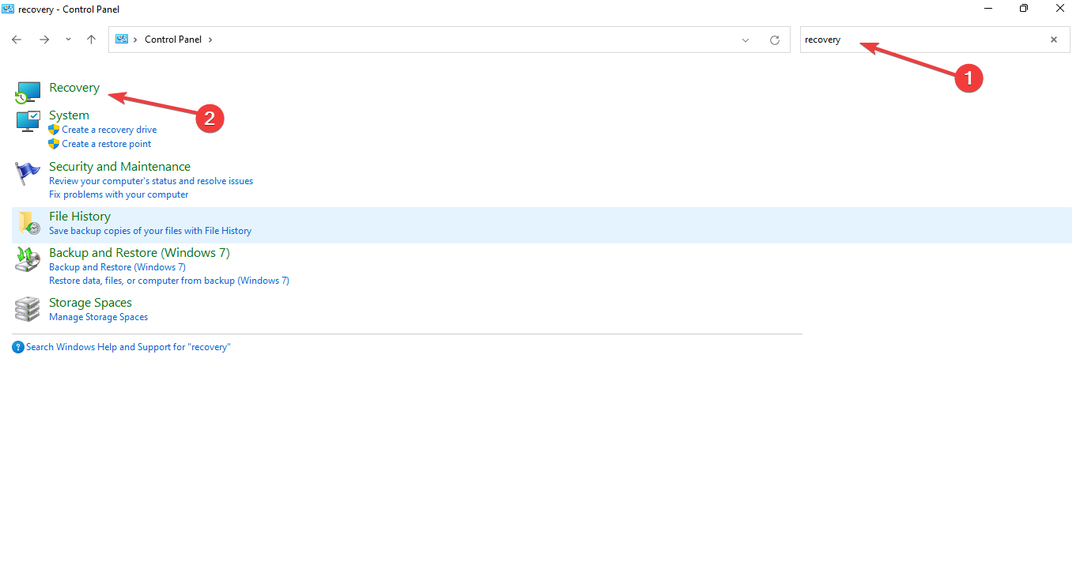
- Most kattintson a Nyissa meg a Rendszer-visszaállítás opciót.
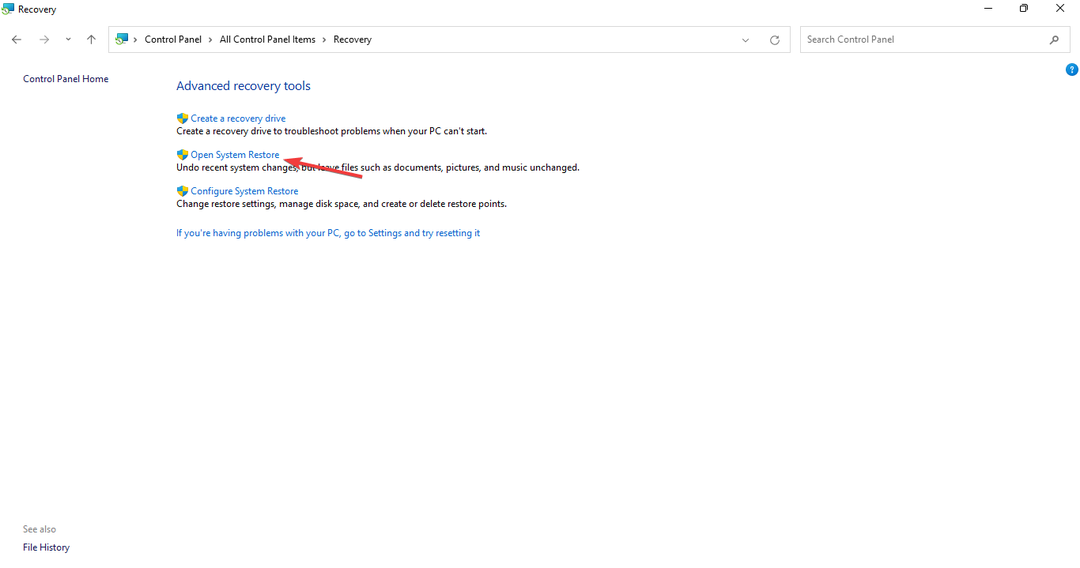
- Kattintson a Következő lehetőség a rendelkezésre álló megnyitására Pontok visszaállítása.
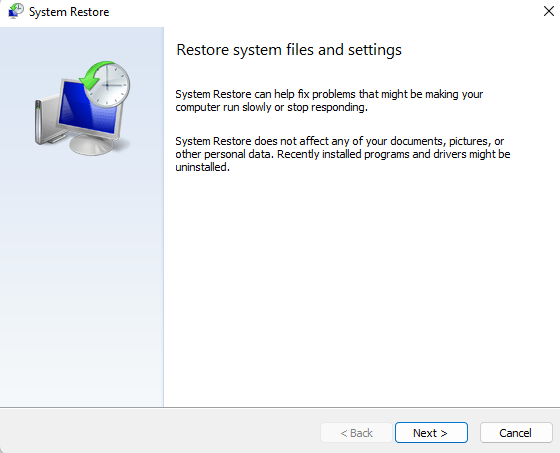
- Válassz egy Állítsa vissza az Ön által választott pontot és kattintson a Keresse meg az érintett programokat választási lehetőség.

- Tekintse át az eredményeket, és kattintson a gombra Következő gombot a folytatáshoz.
- Kattintson a Befejez gombot a helyreállítási folyamat befejezéséhez.
Mielőtt eltávolítana programokat tárhely felszabadítása vagy számítógépe teljesítményének javítása érdekében, fontos tudnia, hogy nem biztos, hogy ez a legjobb megoldás. Lehet, hogy nem is biztosít jelentős mennyiségű extra helyet vagy sebességet.
- 0xc03F300D Microsoft Store hiba: Hogyan javítható
- Nagyítás és kicsinyítés PC-n: 6 legegyszerűbb módja ennek
Ahelyett, hogy kizárólag ettől a megközelítéstől függne, mindig használhatja Lemezkarbantartás Windows 11 rendszeren hogy egyszerűen szabadítson fel helyet és fokozza teljesítményét.
Bízunk benne, hogy ez a kézikönyv segített Önnek a nehéz helyzet megoldásában. Ha bármilyen további akadályba ütközik, tudassa velünk az alábbi megjegyzésekben.
Még mindig vannak problémái? Javítsa ki őket ezzel az eszközzel:
SZPONSORÁLT
Ha a fenti tanácsok nem oldották meg a problémát, a számítógépén mélyebb Windows-problémák léphetnek fel. Ajánljuk töltse le ezt a PC-javító eszközt (Nagyon értékelték a TrustPilot.com webhelyen), hogy könnyen kezeljék őket. A telepítés után egyszerűen kattintson a Indítsa el a szkennelést gombot, majd nyomja meg Mindet megjavít.